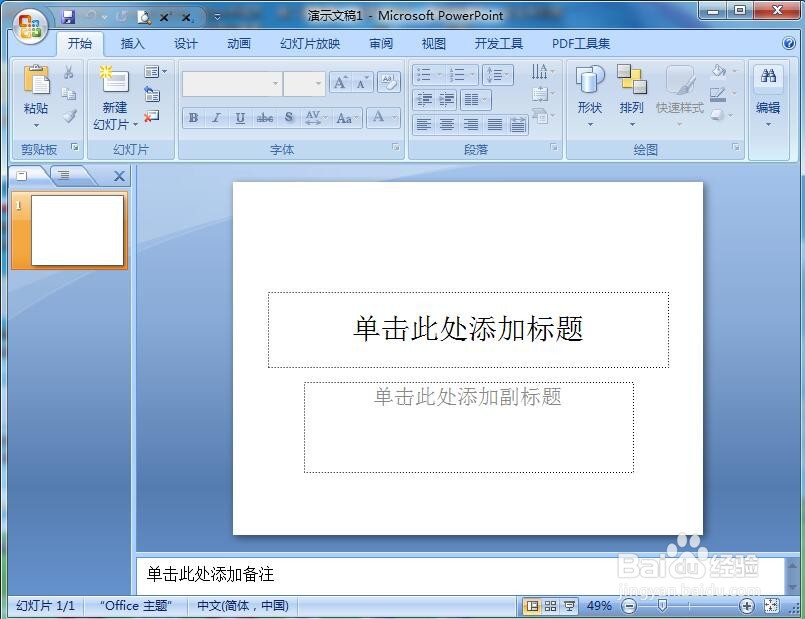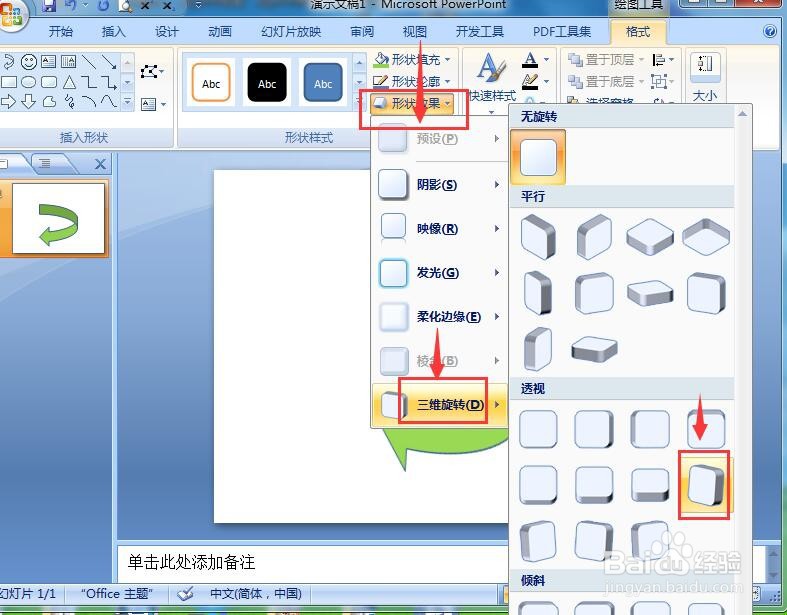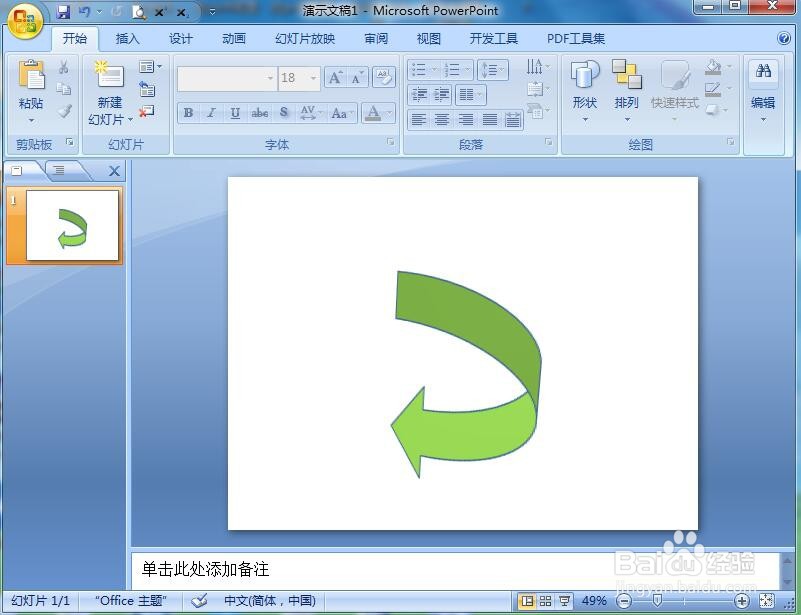如何在ppt中创建绿色三维右弧形箭头
1、打开powerpoint ,将单击此处添加标题和副标题两个输入框删除;
2、点击插入菜单,选择形状工具;
3、在箭头总汇中找到并点击右弧形箭头;
4、在编辑页面按下鼠标左键,拖动鼠标,出现一个右弧形箭头;
5、点击格式,找到形状填充,选择绿色;
6、点击形状效果,选择三维旋转,添加一种三维样式;
7、我们就在powerpoint中创建好了一个绿色三维右弧形箭头。
声明:本网站引用、摘录或转载内容仅供网站访问者交流或参考,不代表本站立场,如存在版权或非法内容,请联系站长删除,联系邮箱:site.kefu@qq.com。
阅读量:65
阅读量:68
阅读量:60
阅读量:83
阅读量:81